 にゃー
にゃーPBRレンディングの始め方が知りたい!



始め方をまるっと解説するね!!
仮想通貨を持っていない場合は、
口座開設からはじめましょう👇


PBRレンディングの特徴
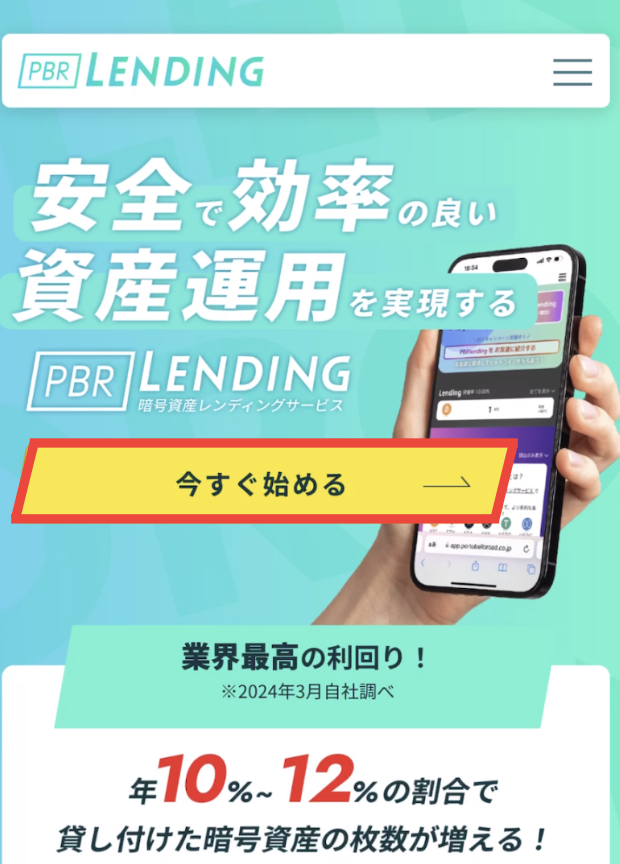
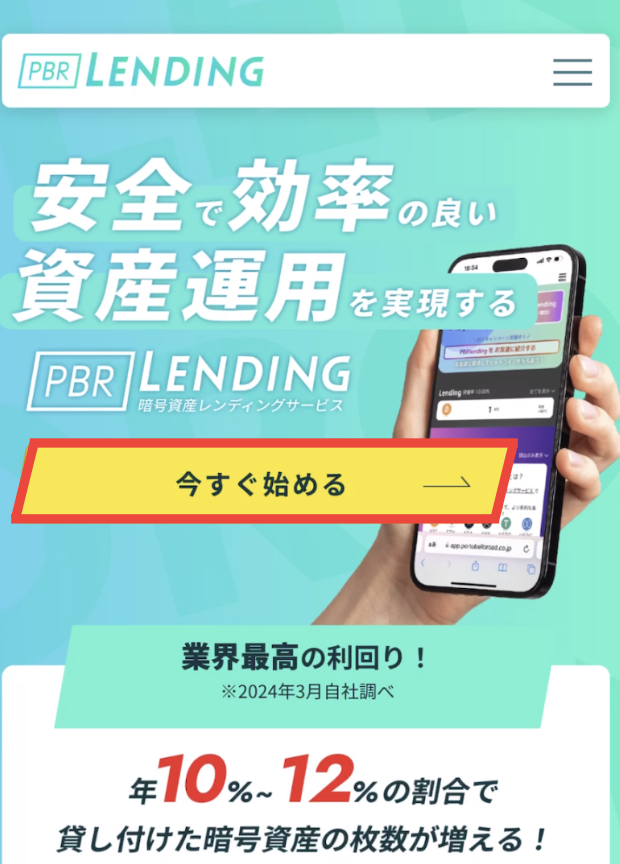
PBR Lendingの特徴はこちら👇
- 利率10%〜12%で運用が可能
- 国内で最高の利率が特徴
「利率」と「預けられる銘柄」を見ていきましょう。
ベーシックプランで10%👇
| 銘柄 | 利率 | 最低貸出数量 |
|---|---|---|
| BTC | 10% | 0.01BTC |
| ETH | 10% | 0.15ETH |
| ADA | 10% | 800ADA |
| XRP | 10% | 500XRP |
| USDT | 10% | 300USDT |
| USDC | 10% | 300USDC |
1年間預けるプレミアムレンディングは、
なんと12%👇
| 銘柄 | 年利 | 最低貸出数量 |
|---|---|---|
| BTC(ビットコイン) | 12% | 0.16 BTC |
| ETH(イーサリアム) | 12% | 2.25 ETH |
| USDT(テザー) | 12% | 3,500 USDT |
| USDC(USDコイン) | 12% | 3,500 USDC |
| ADA(エイダ) | 12% | 8,500 ADA |
| XRP(リップル) | 12% | 5,000 XRP |
- 運用はできる銘柄は6種類
- (BTC/ETH/ADA/XRP/USDT/USDC)



私は毎月2〜3万円ほどの
利息をもらっています!
PBR Lendingが圧倒的にオススメです。
PBRレンディングの始め方
PBR Lendingを始める手順はこちら。
- アカウントを開設する
- 貸出用アドレスを発行する
- コインを送金する
【登録に必要なもの】
電話番号
メールアドレス
本人確認書類
新規アカウントを開設する
PBR Lending公式サイトにアクセスし、「今すぐ始める」をタップします。
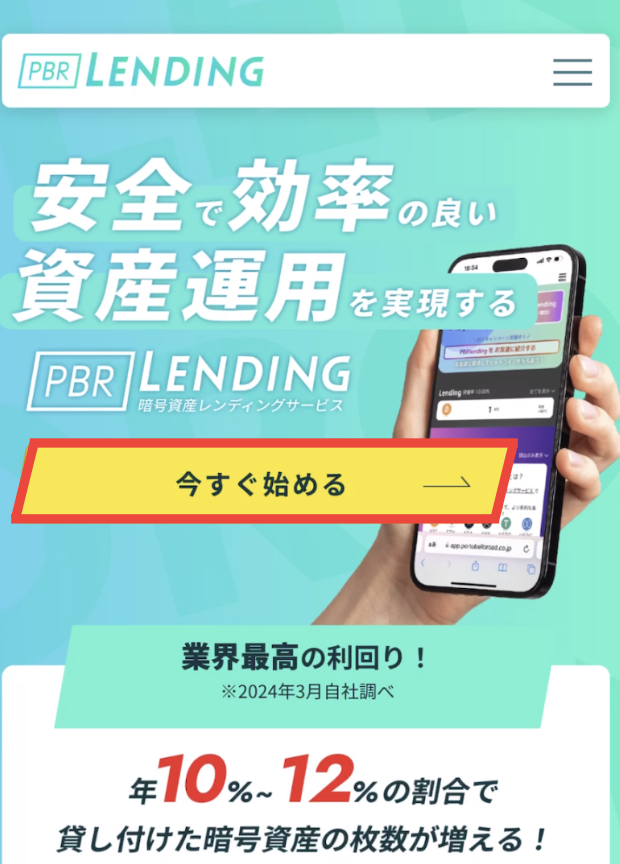
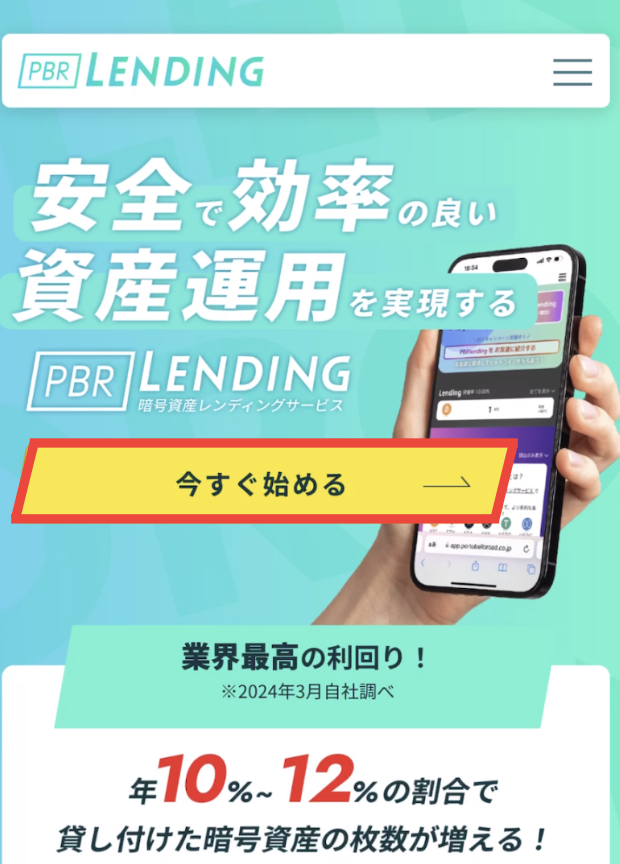
個人をタップ。
電話番号を入力して「お申し込み」をタップする。
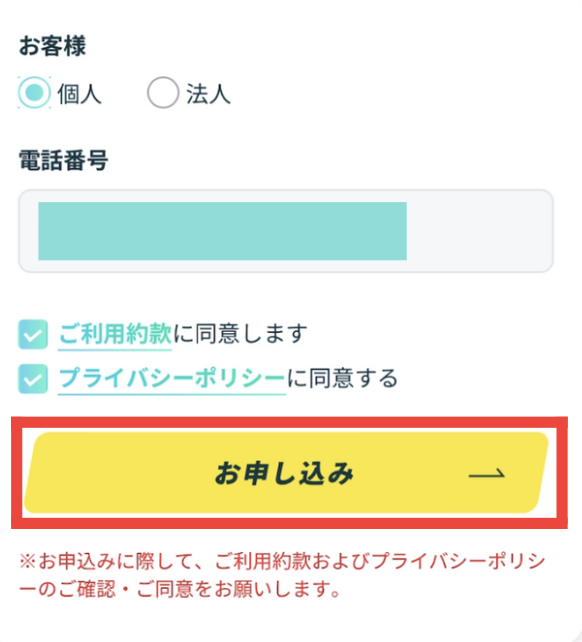
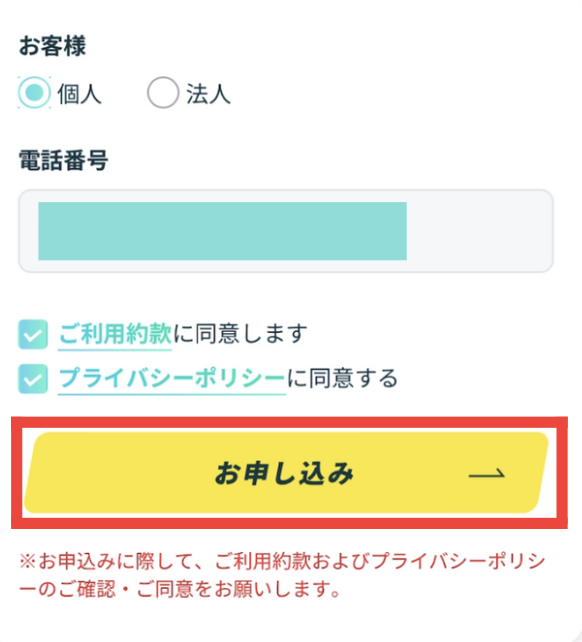
電話番号に届く、認証コードを入力する。
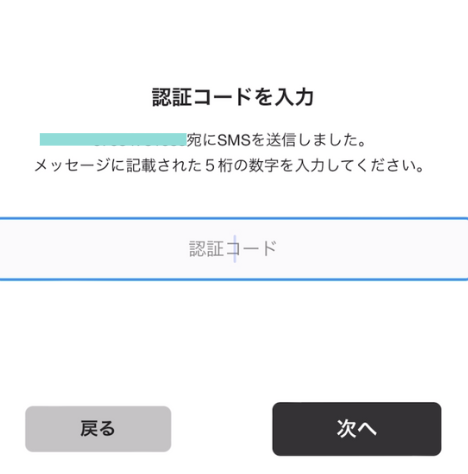
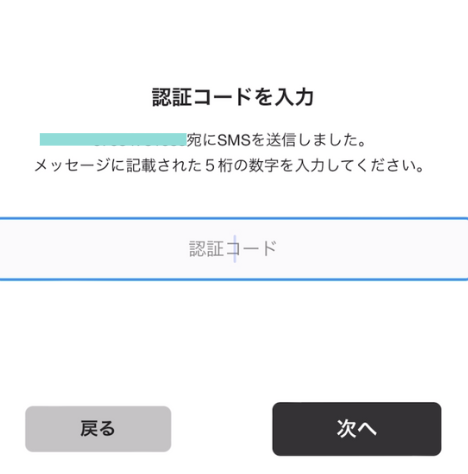
基本情報を入力する
名前、住所などを入力する。
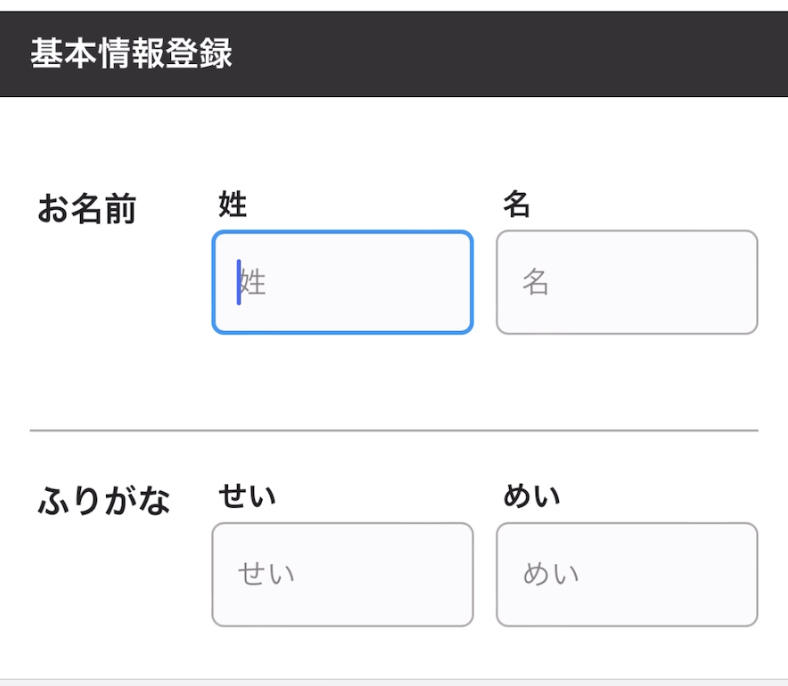
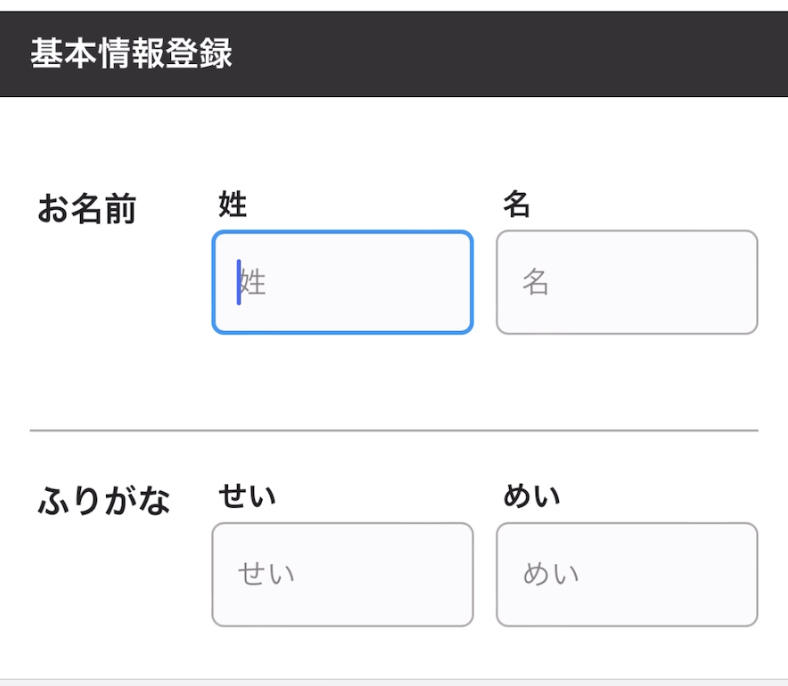
本人確認の撮影を行う。


- 本人確認のポイント
- 明るいところで撮影する
- 手ブレしないように脇を閉めて撮影する
登録完了です。
本人確認の審査結果を待ちましょう!
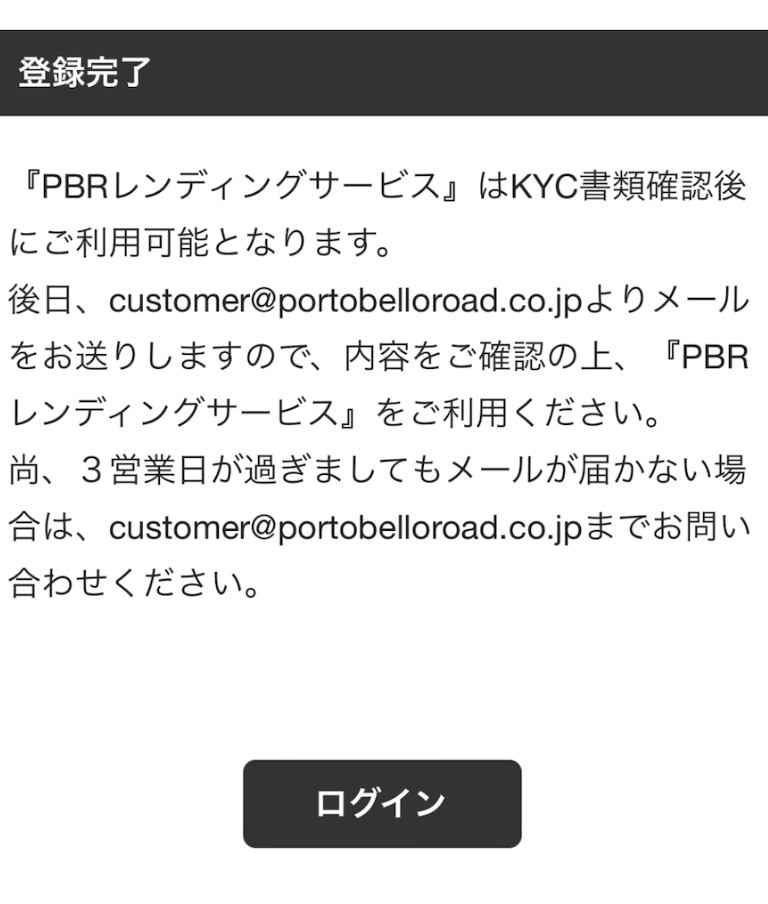
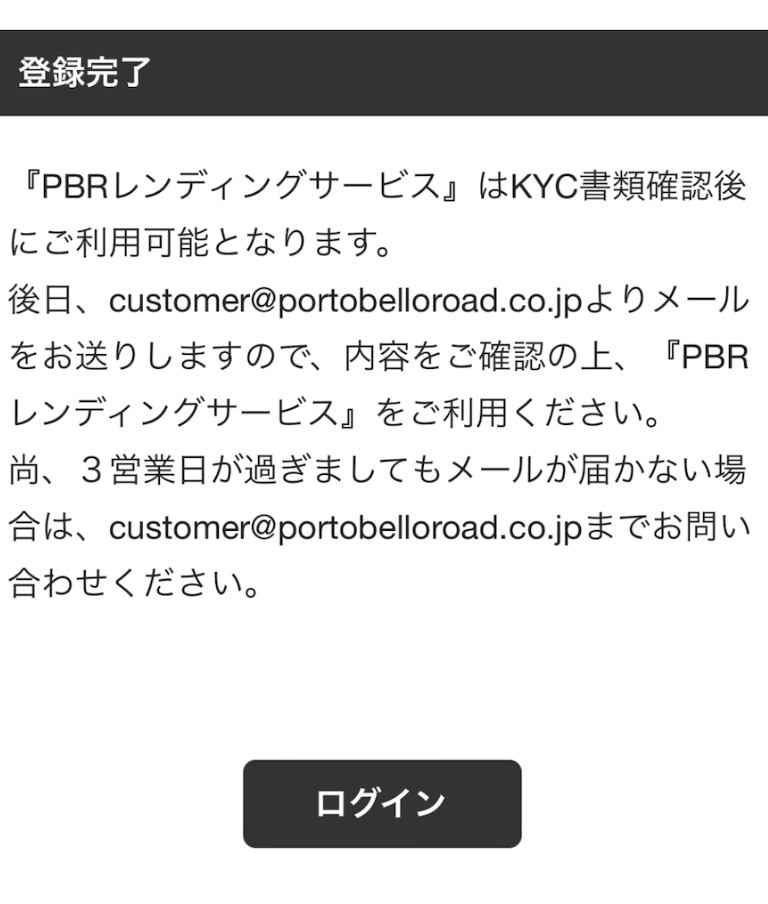
貸出用アドレスを発行する
アカウントが作れたら、アドレスを発行していきます。
| 銘柄 | 利率 | 最低貸出数量 |
|---|---|---|
| BTC | 10% | 0.01BTC |
| ETH | 10% | 0.15ETH |
| ADA | 10% | 800ADA |
| XRP | 10% | 500XRP |
| USDT | 10% | 300USDT |
| USDC | 10% | 300USDC |
今回はXRPで発行していきます。
レンディング(貸出)を始めるをタップ
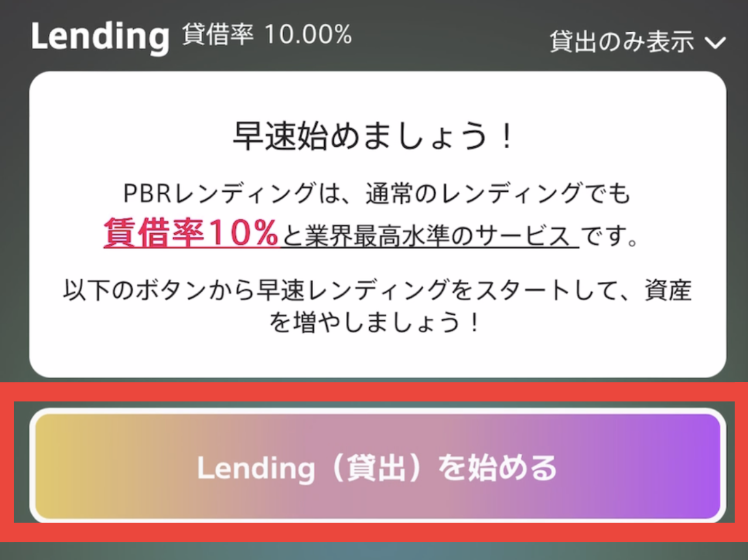
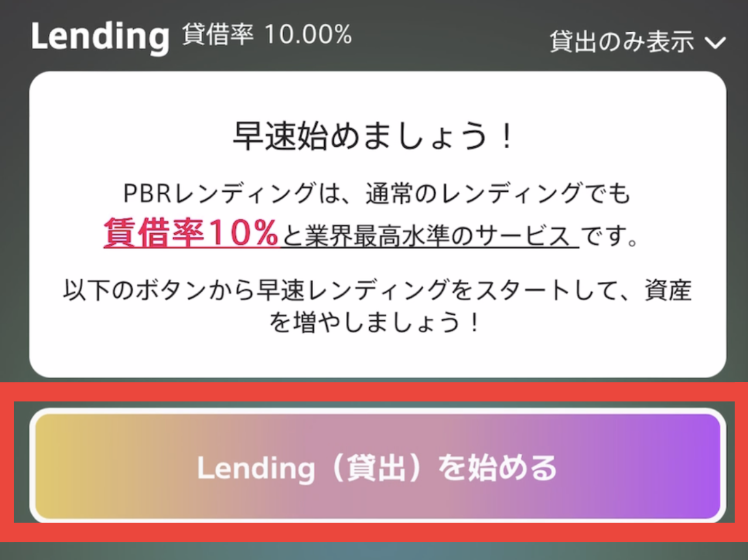
銘柄を選択して、数量を入力。
「送信画面」をタップする。
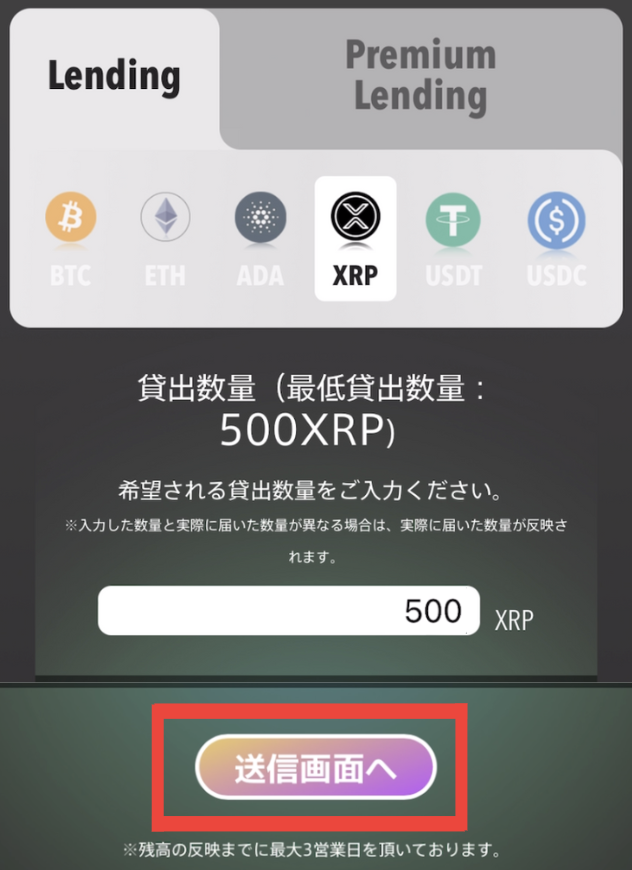
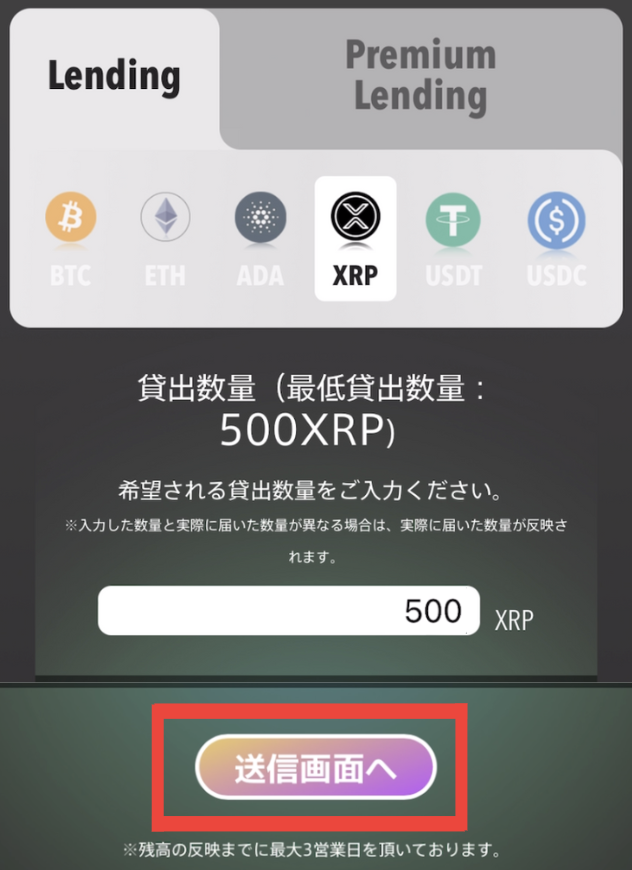
貸出用アドレスが表示されるので
タップしてコピーしましょう!


発行したアドレス宛てに送金します。
PBRレンディングに送金する
自分が使っている取引所から、
コピーしたアドレス宛に送金しましょう!
取引所ごとの手数料はこちら👇
| 取引所 | BTC | ETH | XRP |
|---|---|---|---|
| コインチェック | 0.005 | 0.05 | 0.15 |
| bitbank | 0.006 | 0.05 | 0.1 |
| ビットフライヤー | 0.004 | 0.05 | 無料 |
| GMOコイン | 無料 | 無料 | 無料 |
| ビットポイント | 無料 | 無料 | 無料 |
GMOコイン、ビットポイントが手数料無料なのでお得です。
今回はGMOコインでやっていきます



※他の取引所でも流れは同じだから安心してね
預け入/送付をタップする
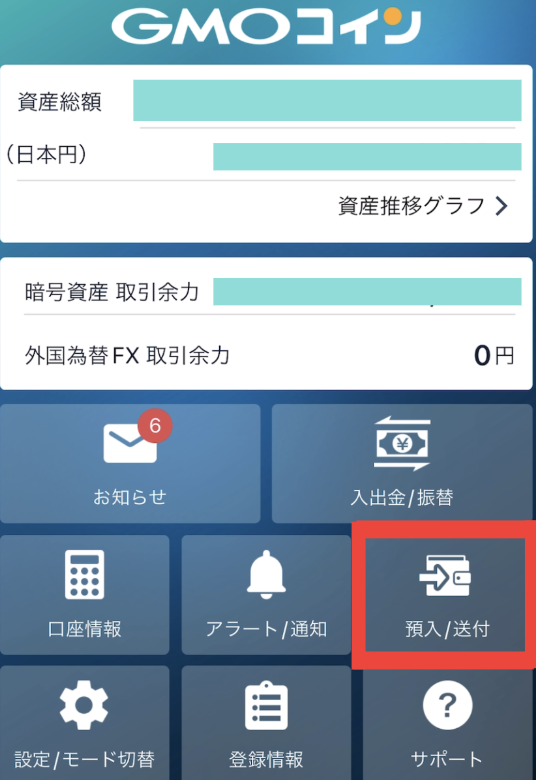
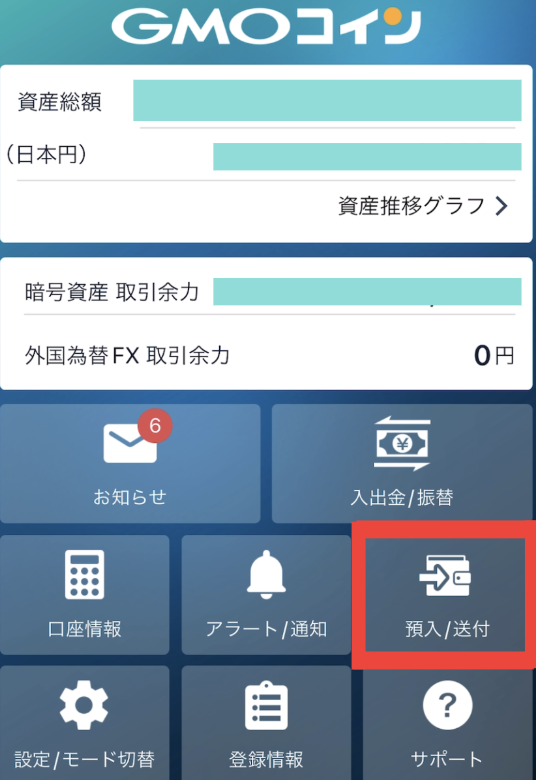
銘柄を選択する


【送付】→【新しい宛先を追加する】
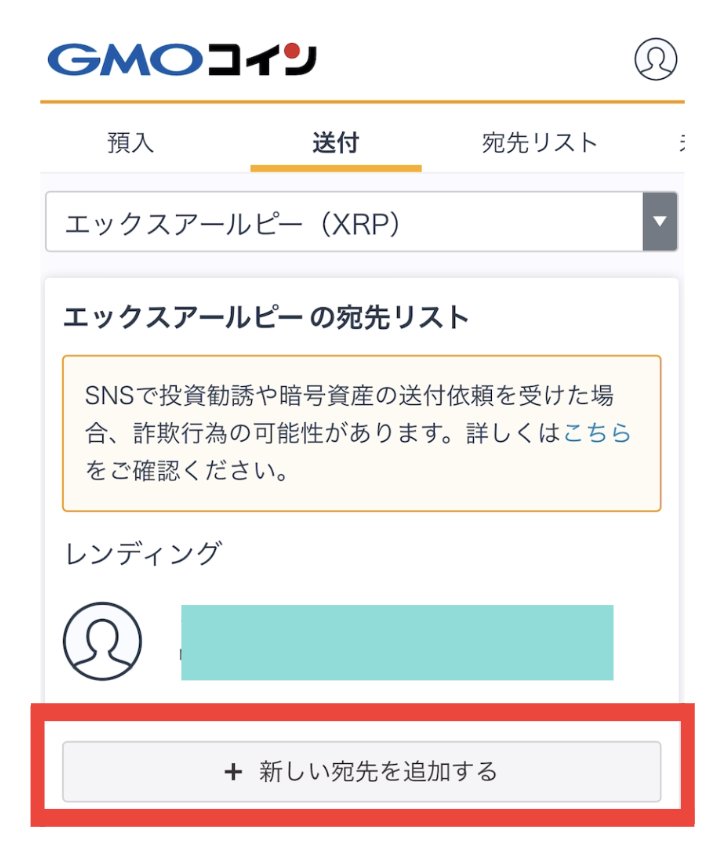
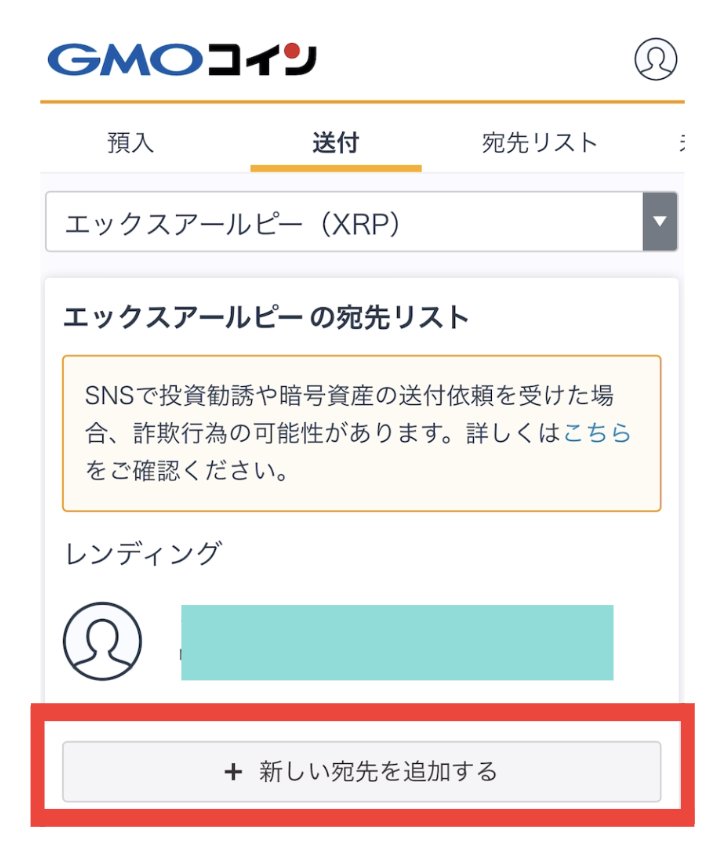
宛先を登録していきます!
GMOコイン以外(右)をタップする
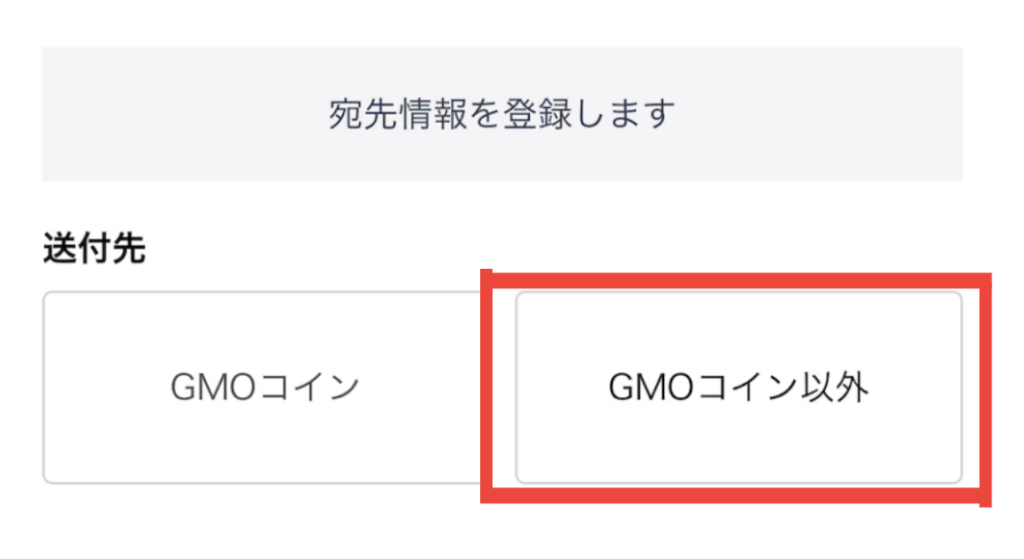
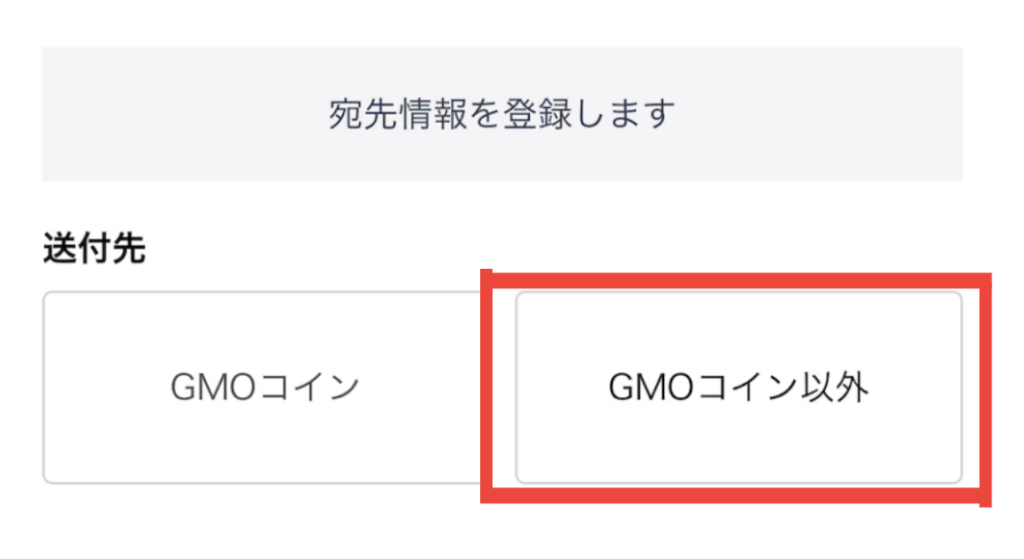
プライベートウォレットを選択する
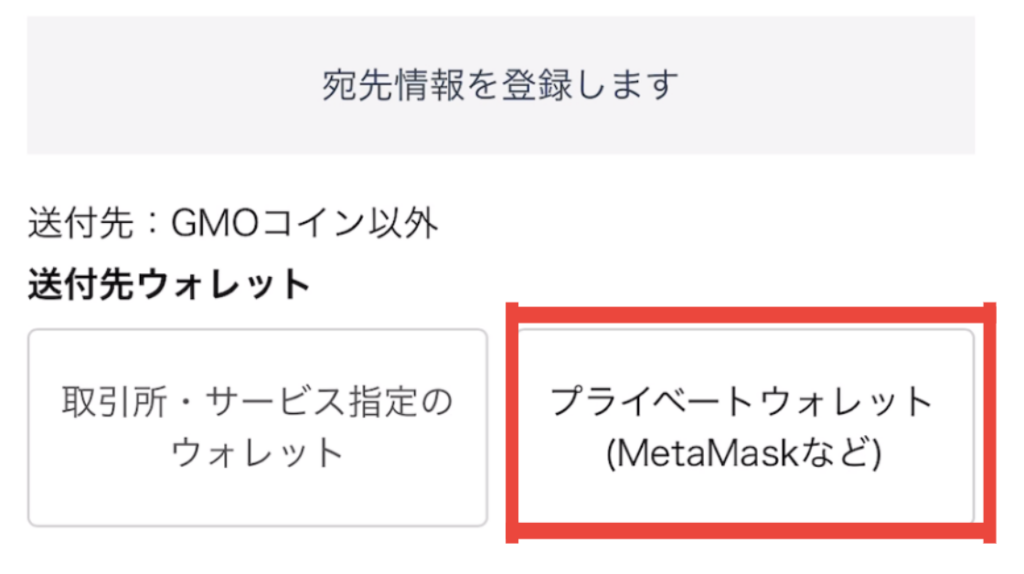
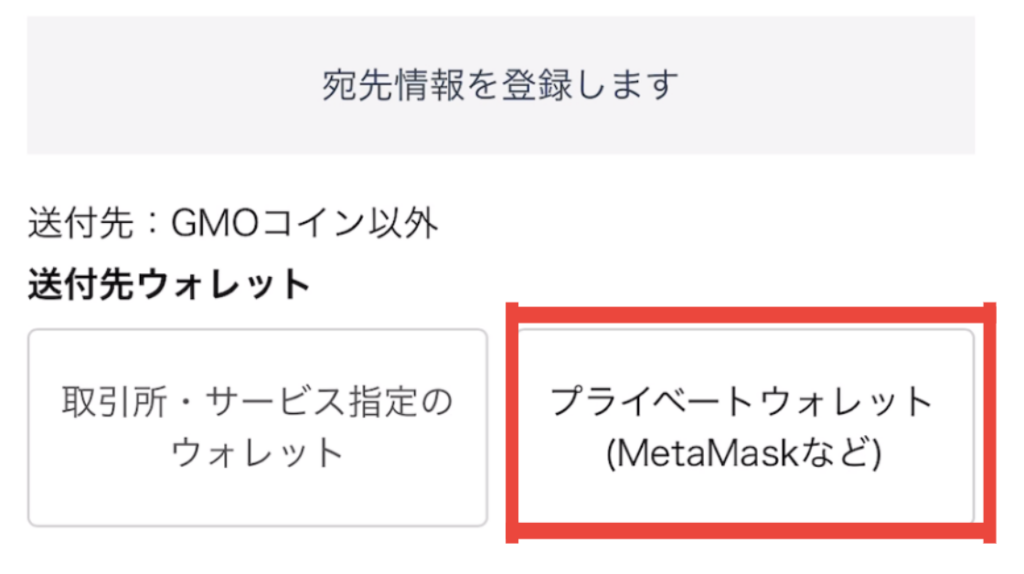
本人を選択する
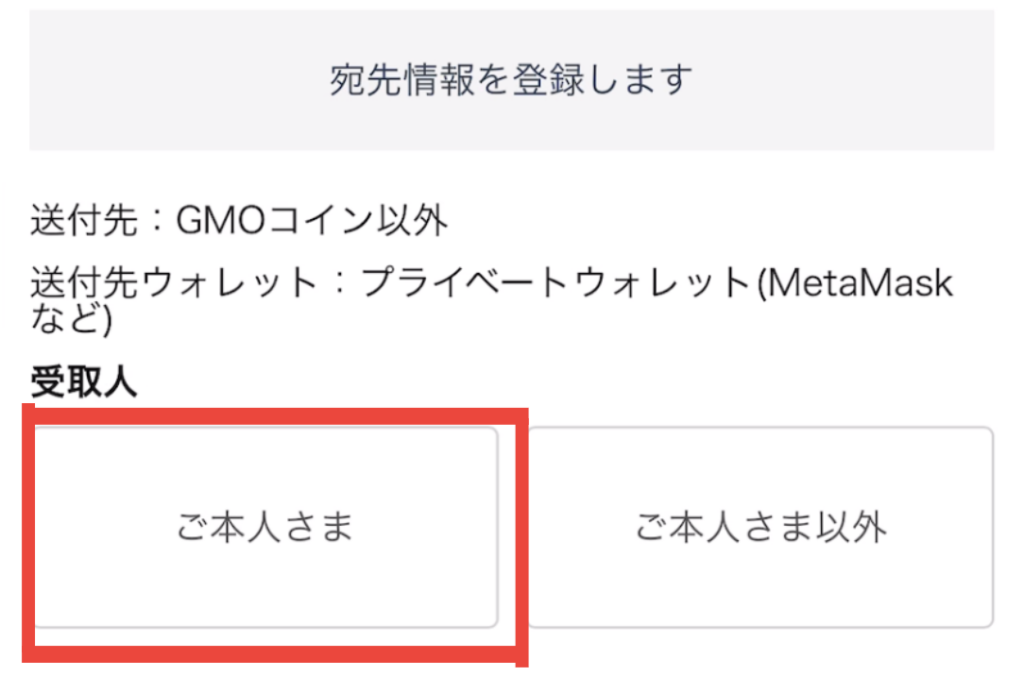
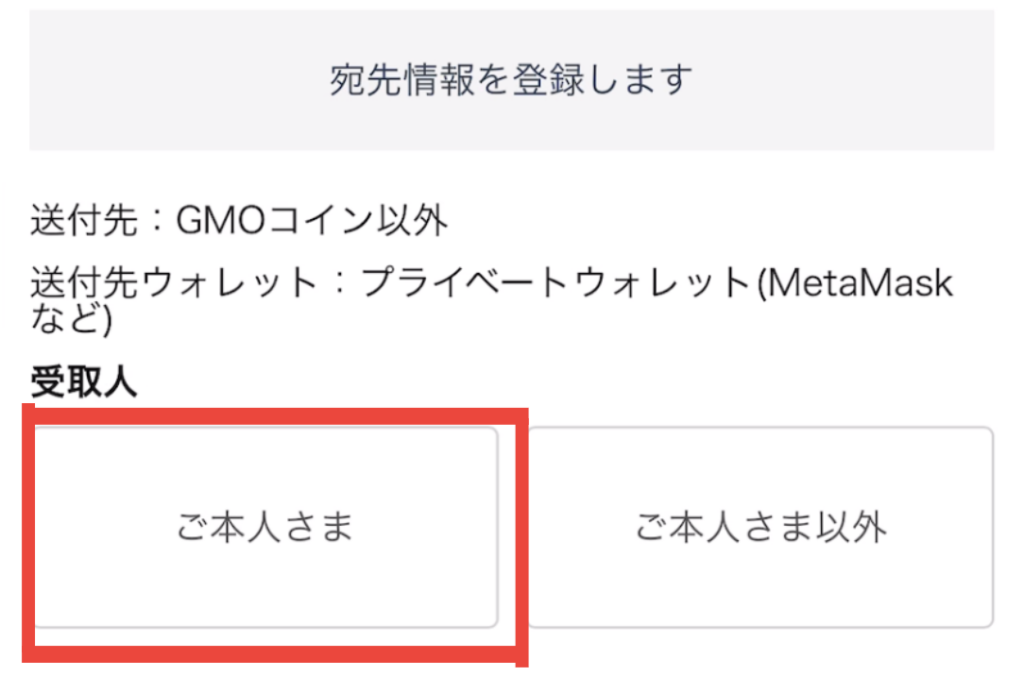
宛先名称とアドレスを入力する
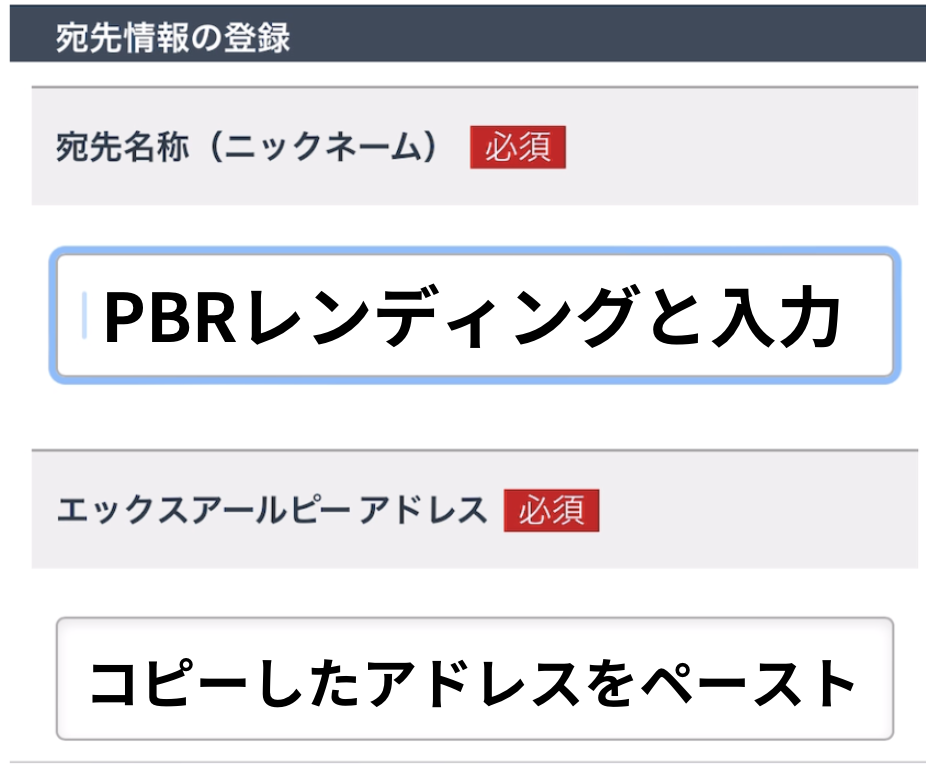
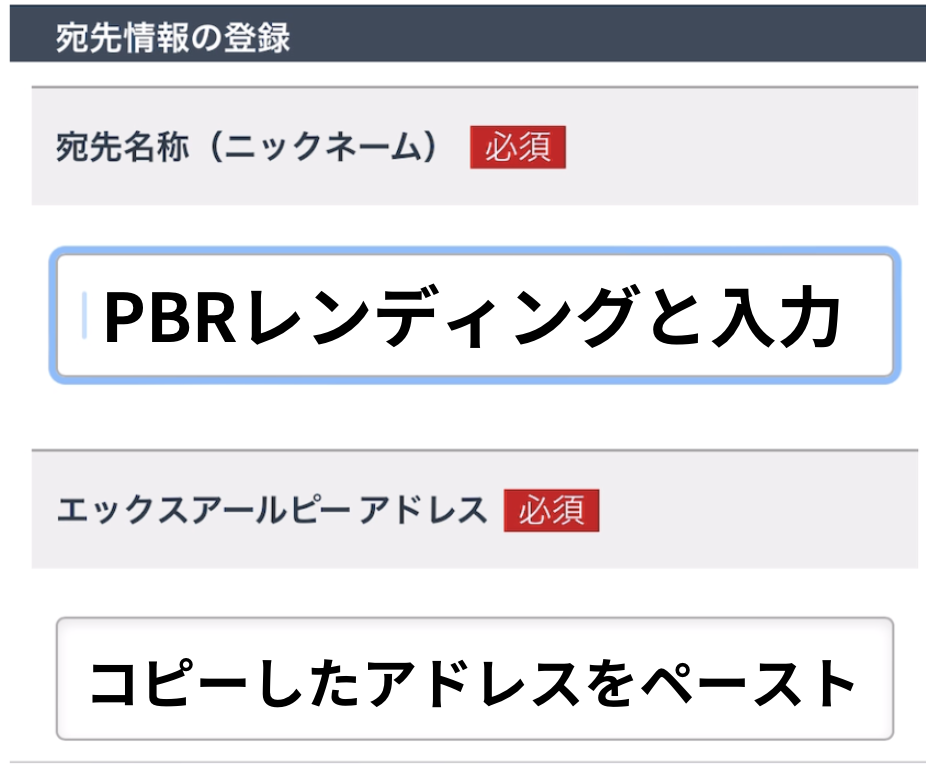
アドレスはPBRレンディングでコピーしたURLのことです👇


宛先タグを入力する
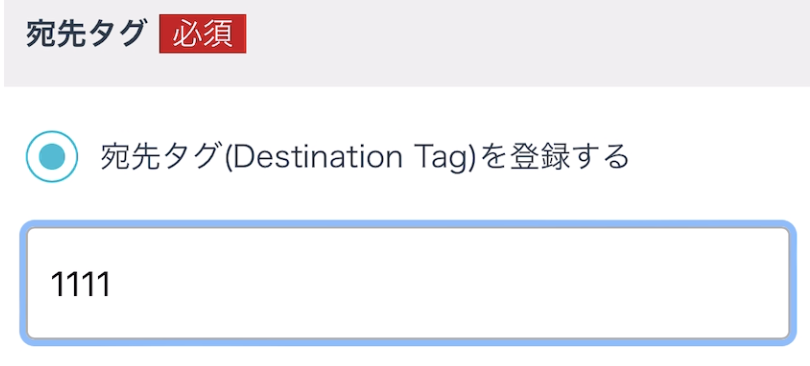
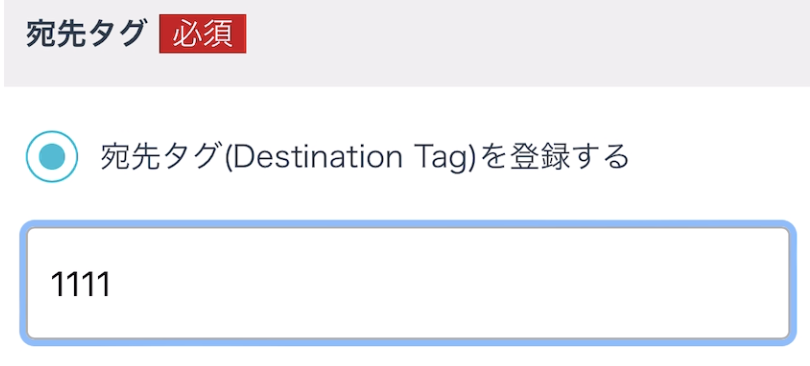



使っている取引所によっては、宛先タグが必要だよ!
PBRレンディングの送付画面に書いてあるよ!
住所などを確認して登録するをタップ
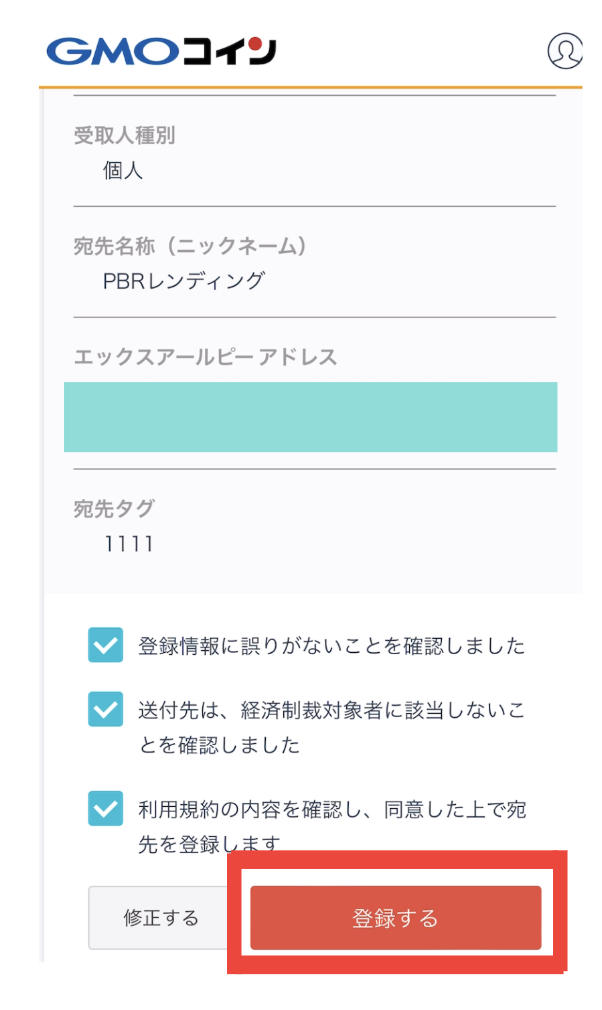
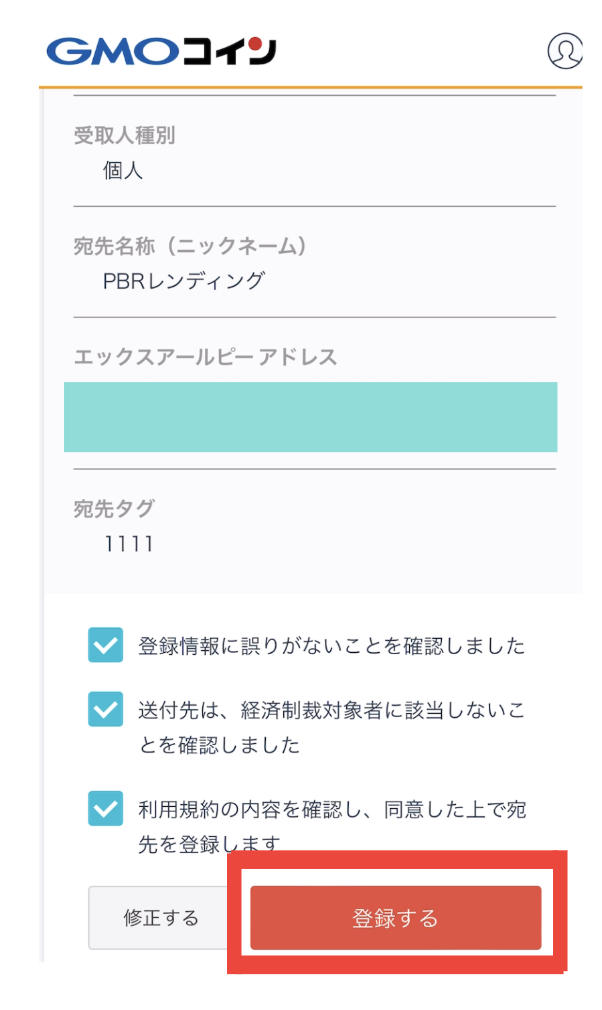
確認メールが送信されます
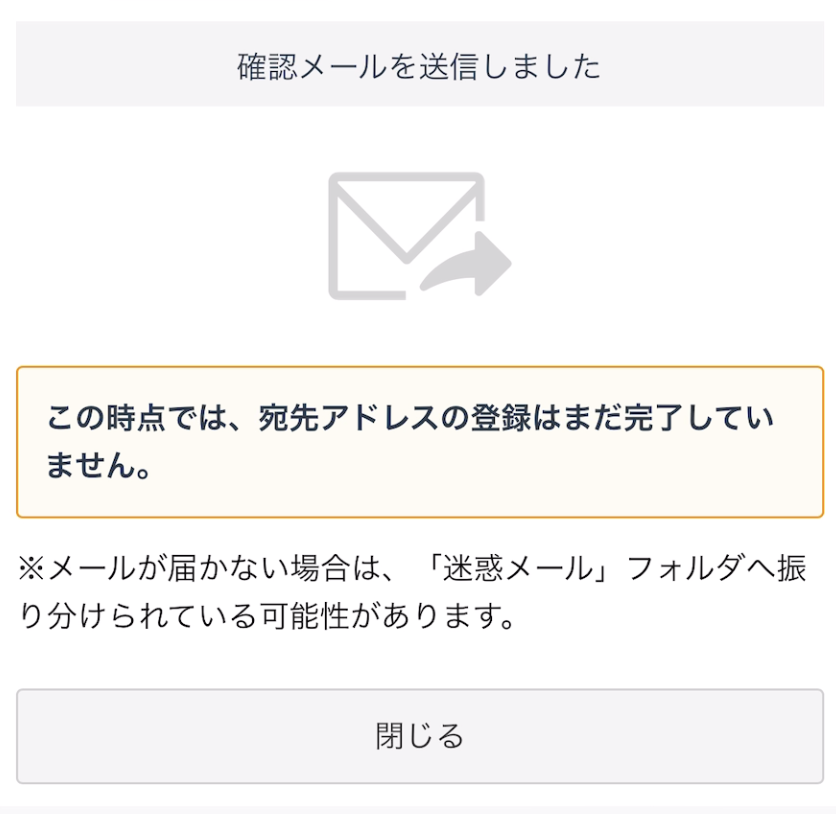
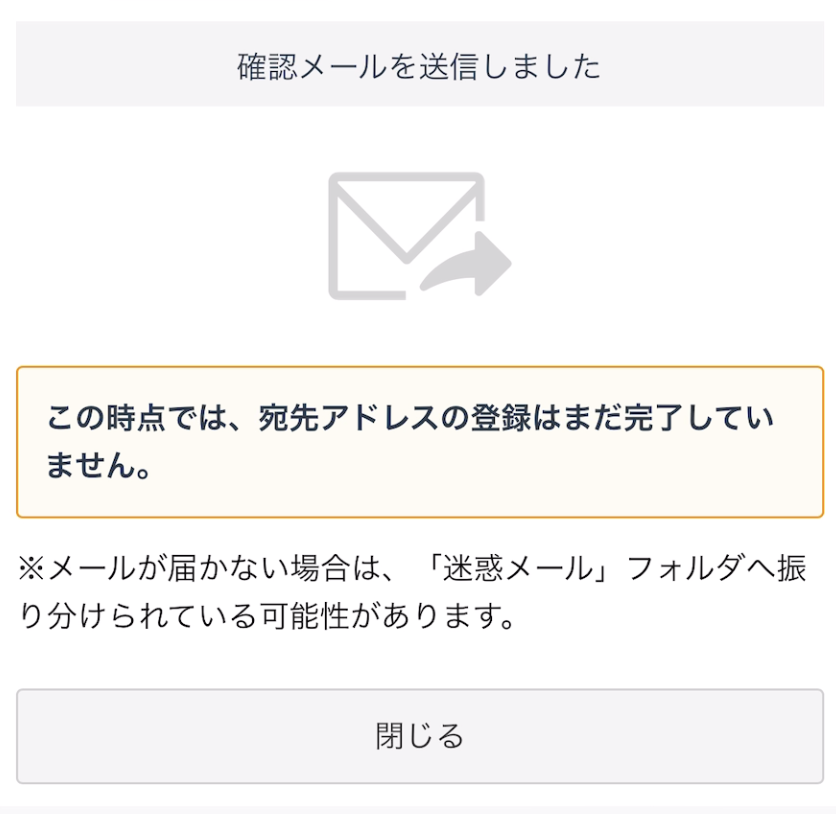
メールを開いてリンクをタップする
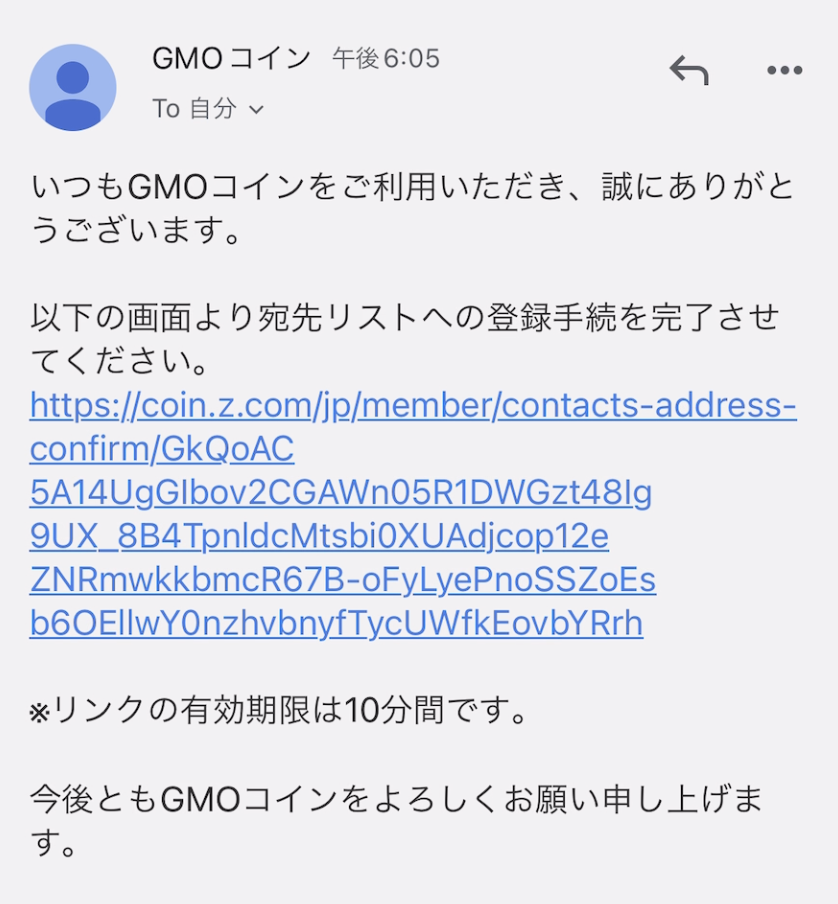
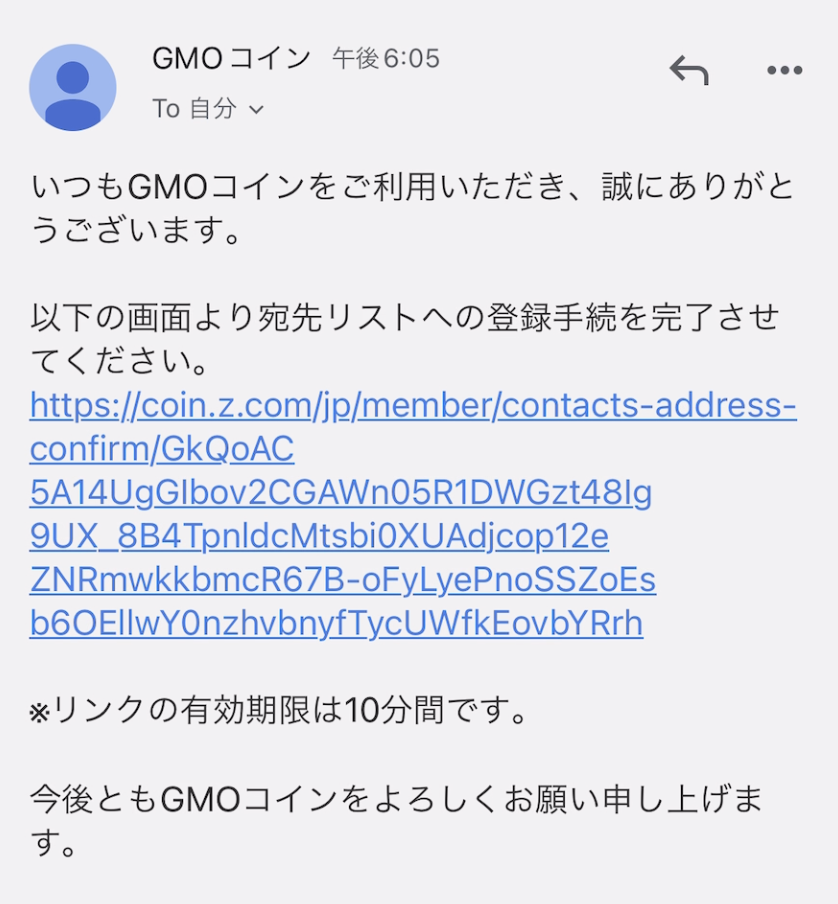
認証を完了するをタップ
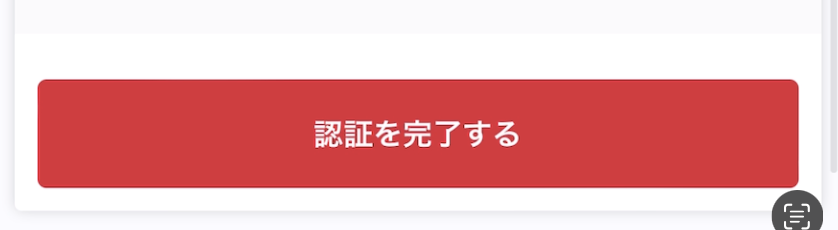
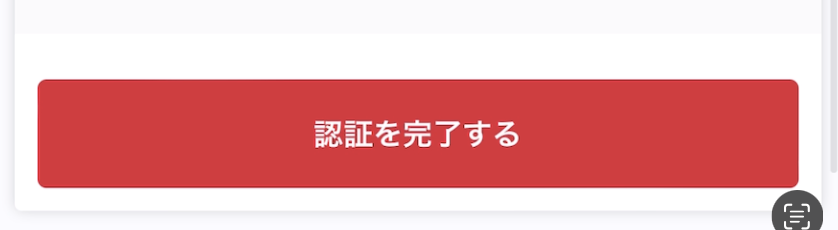
審査が完了したらメールが届きます
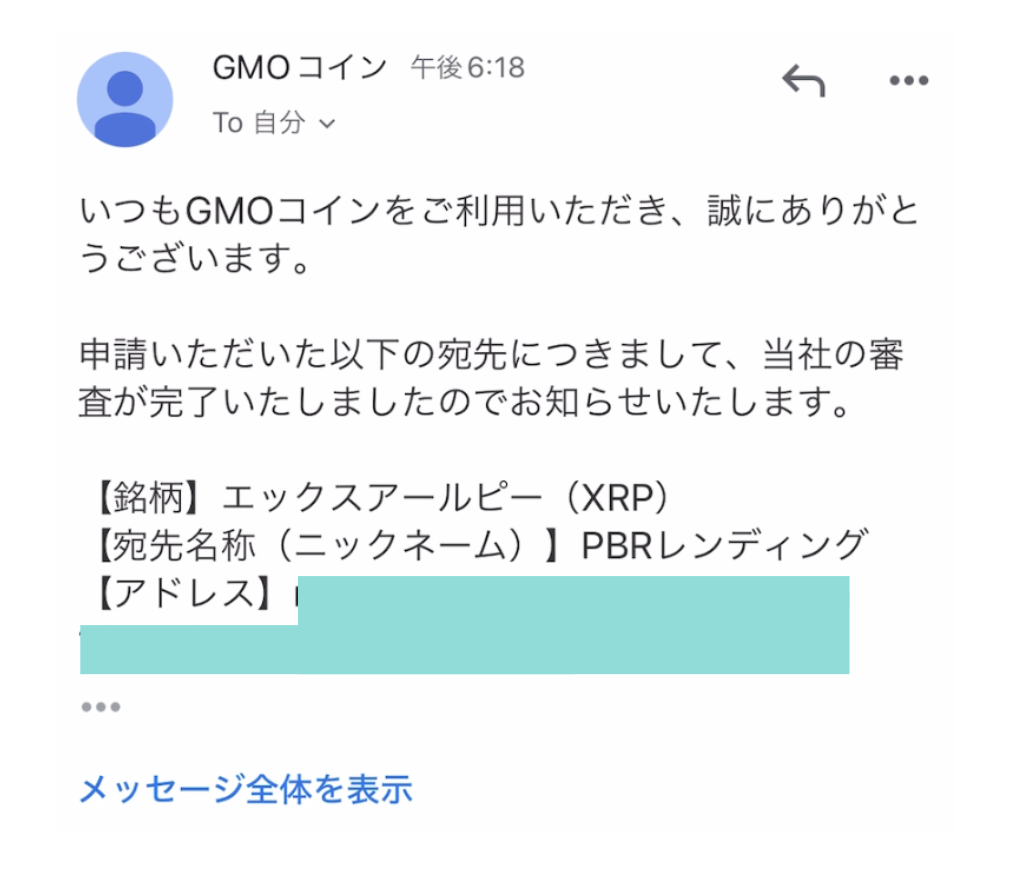
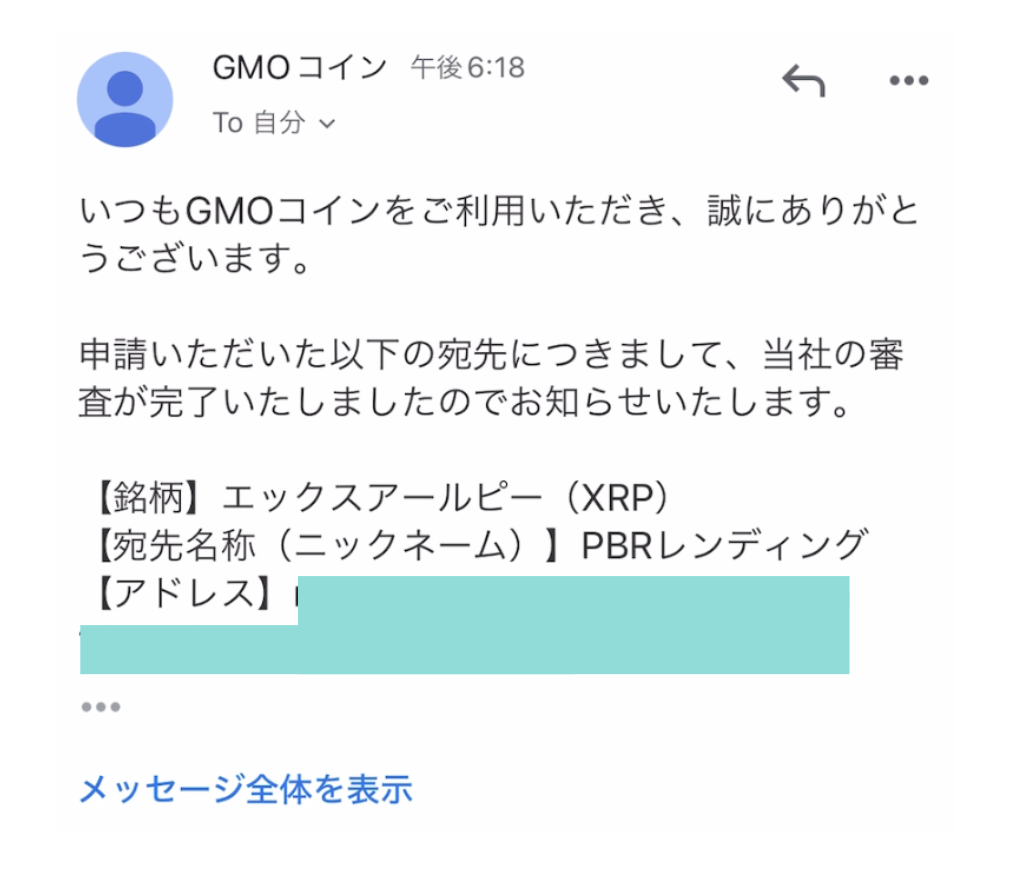
もう一度アプリに戻り、
【預入/送付】→【送付】→追加されたアドレスをタップする
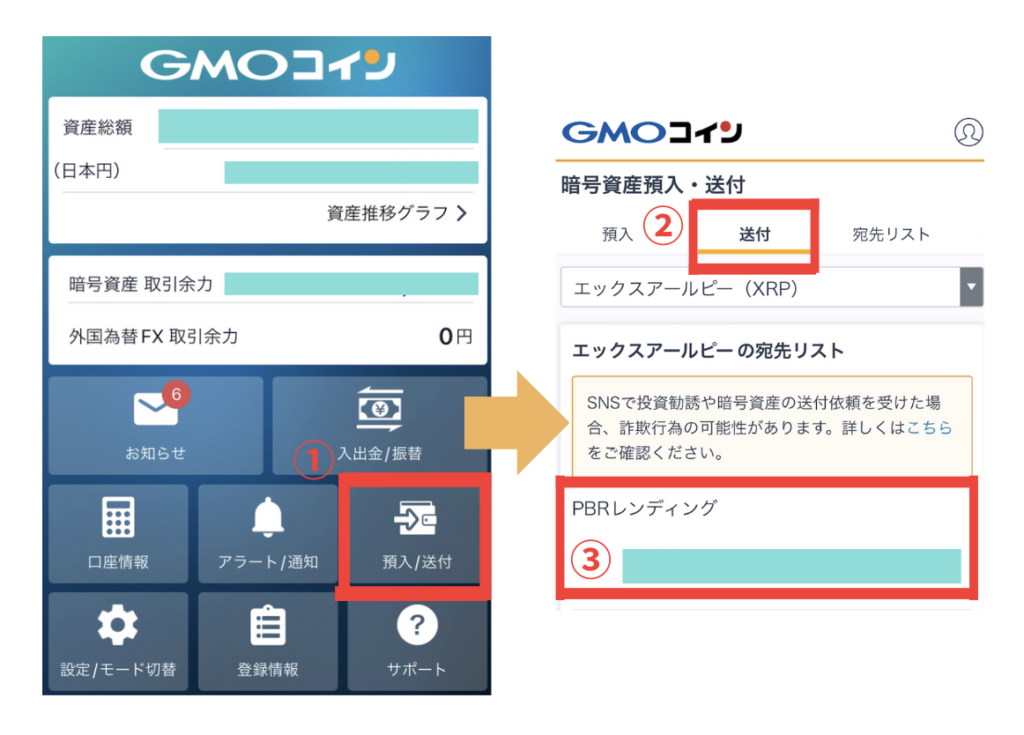
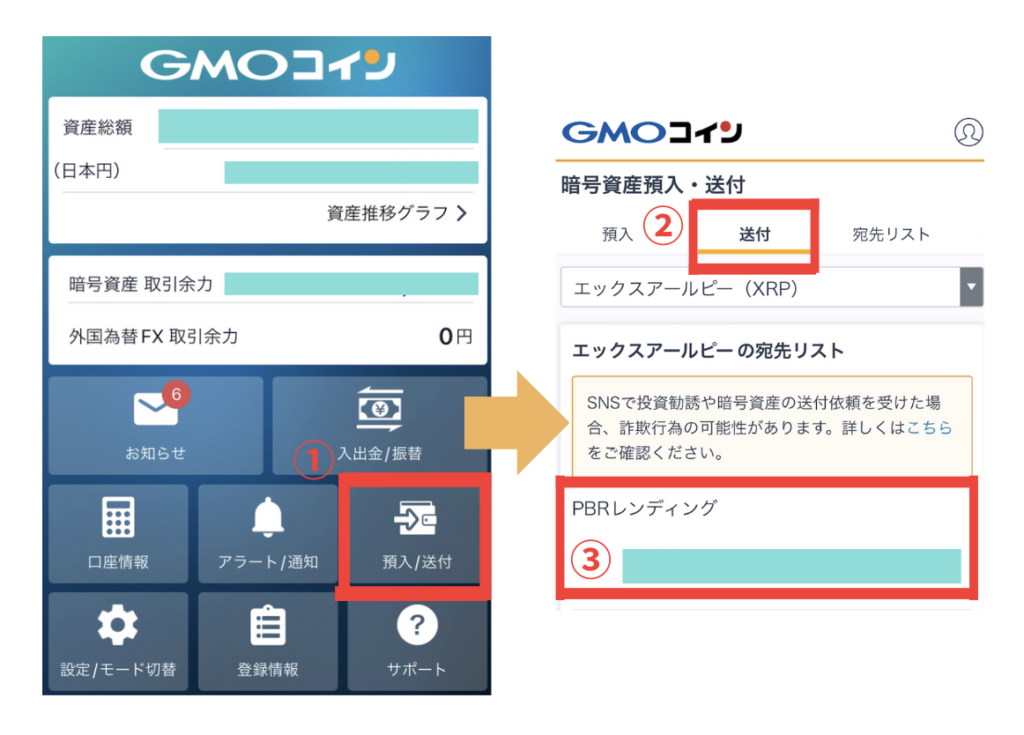
情報を確認して次へをタップ
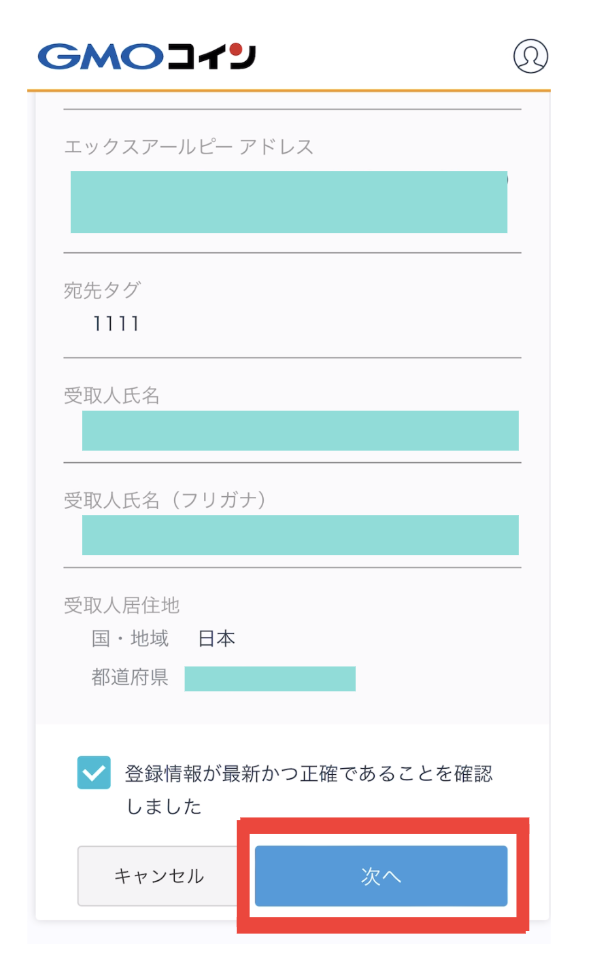
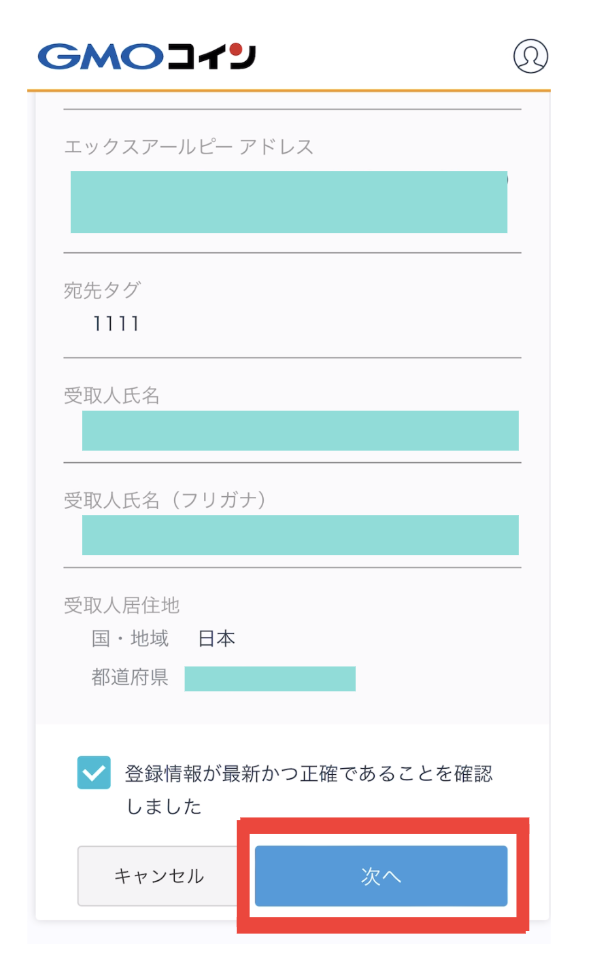
【数量】を入力し、
送付目的の欄は【レンディングサービス】を入力する
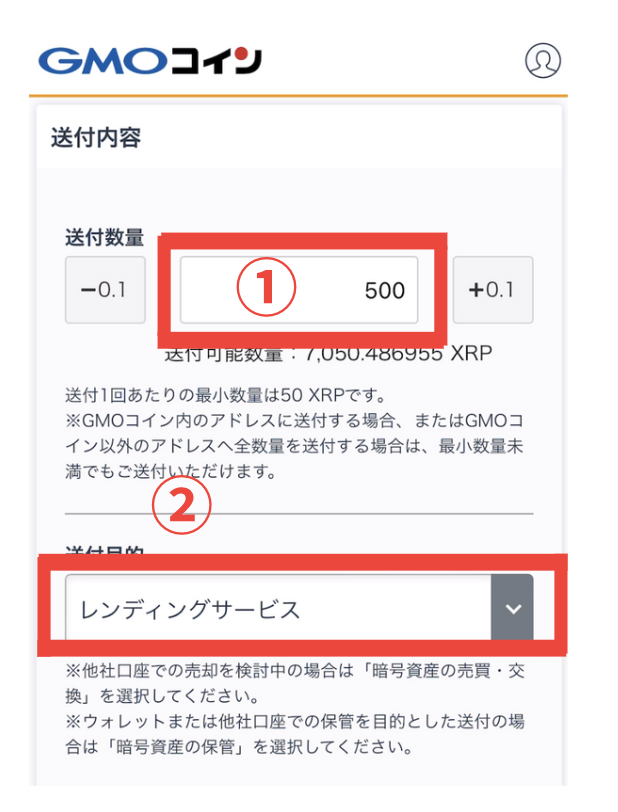
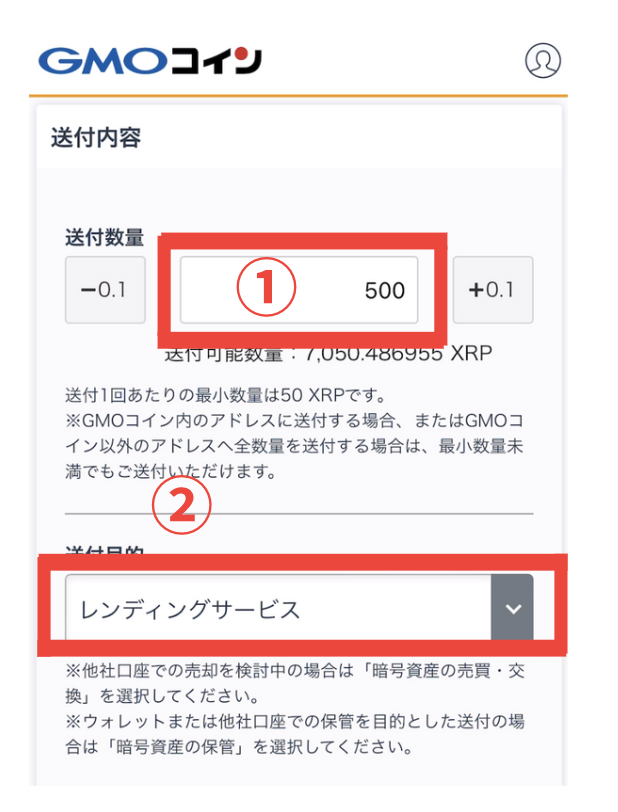
【SMSで認証コードを受け取る】をタップ
→認証番号を入力する
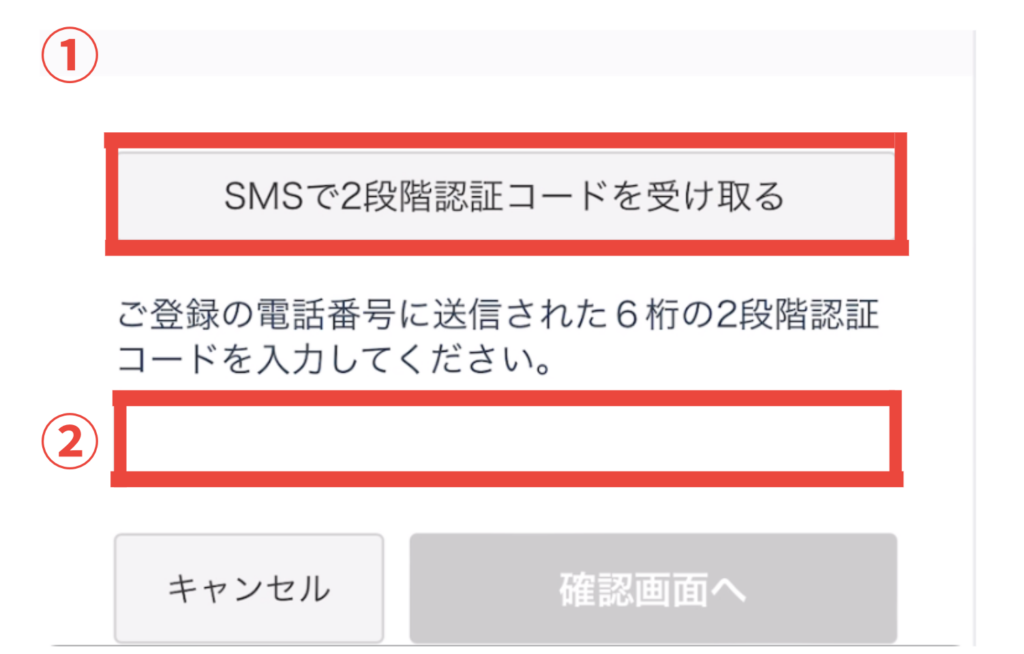
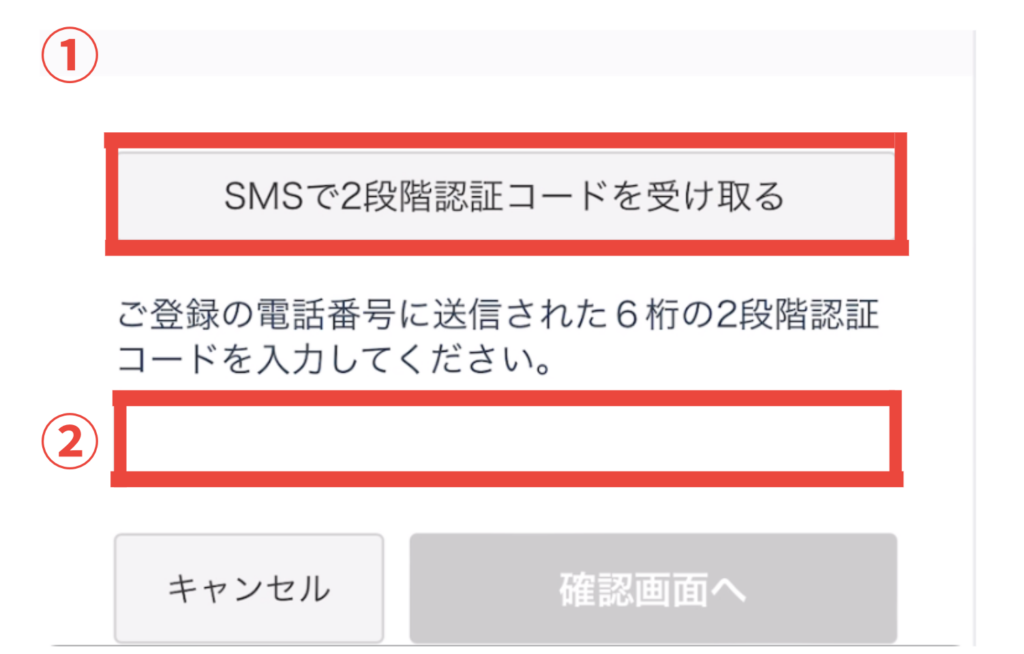
チェックをつけて【実行】をタップする。
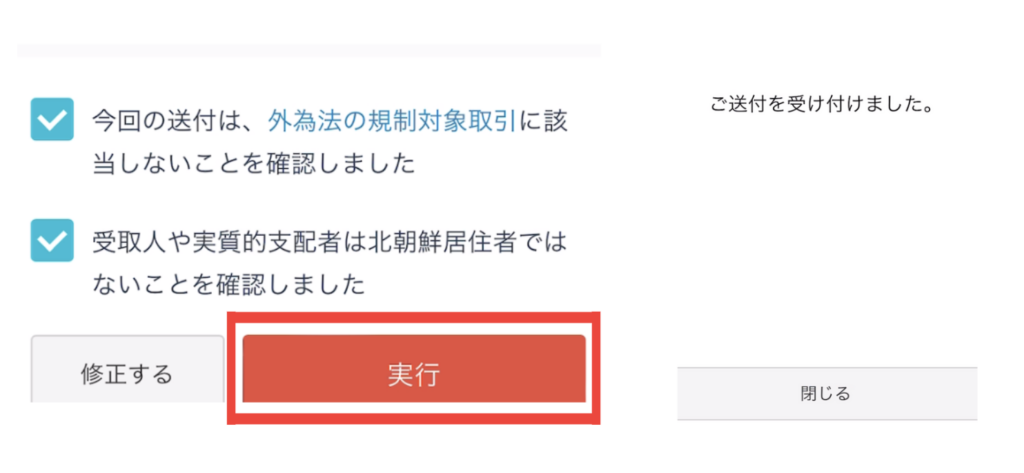
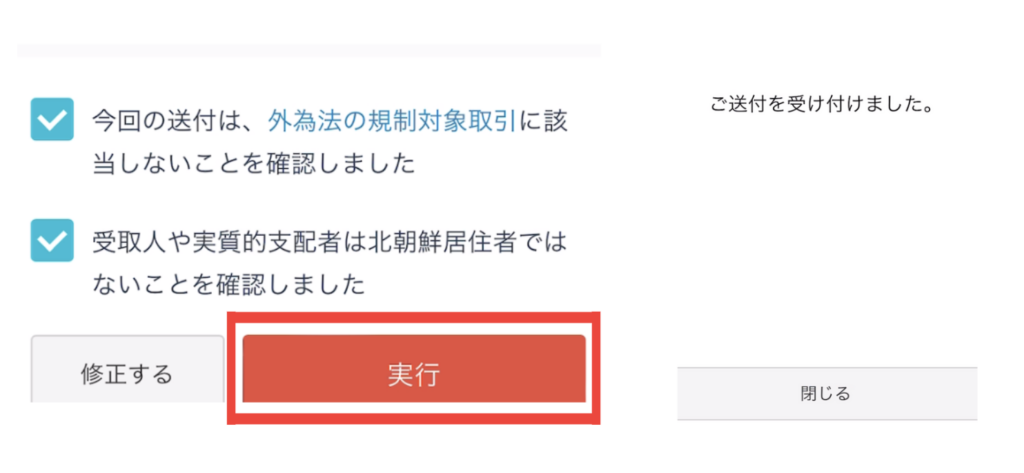



送金には数分〜数十分ほど審査があるよ!
次で最後のステップだよ!
TxID=トランザクションIDをコピペする
送金審査が完了したら
取引所から発行されるトランザクションIDをコピーする。
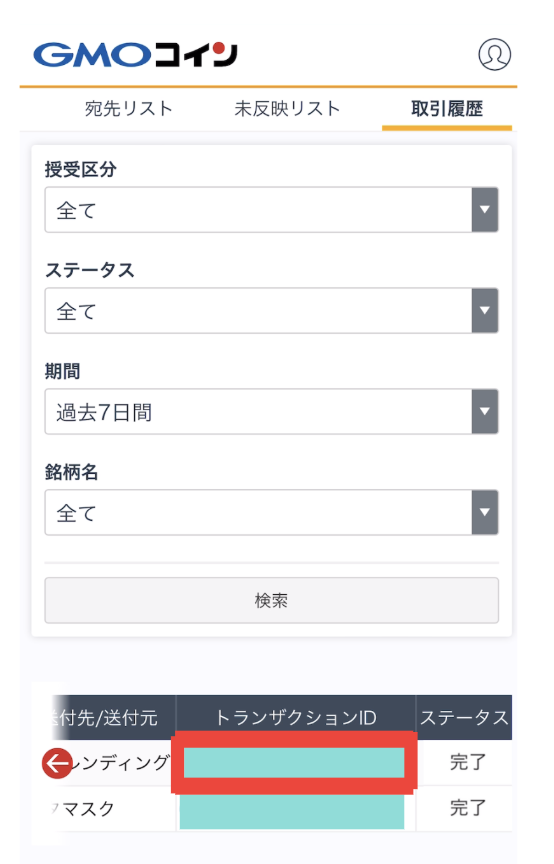
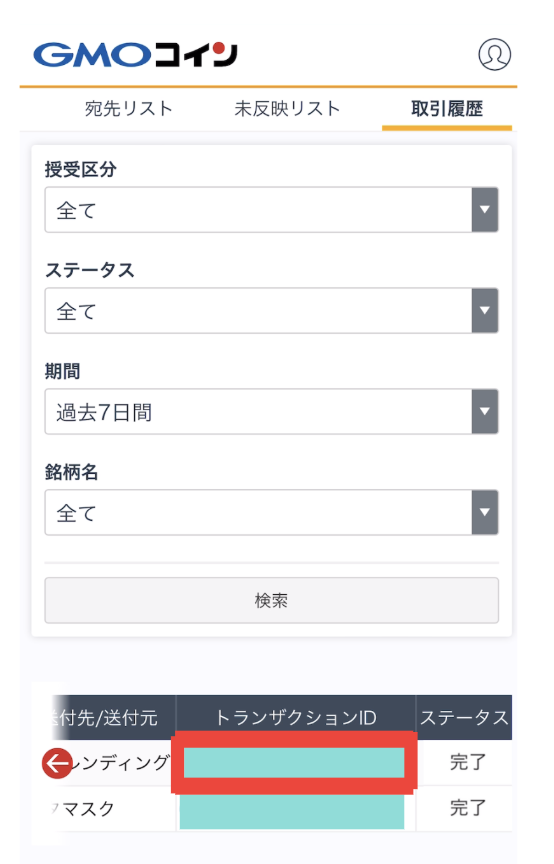
PBRレンディングの画面に戻り
該当のレンディングをタップする。
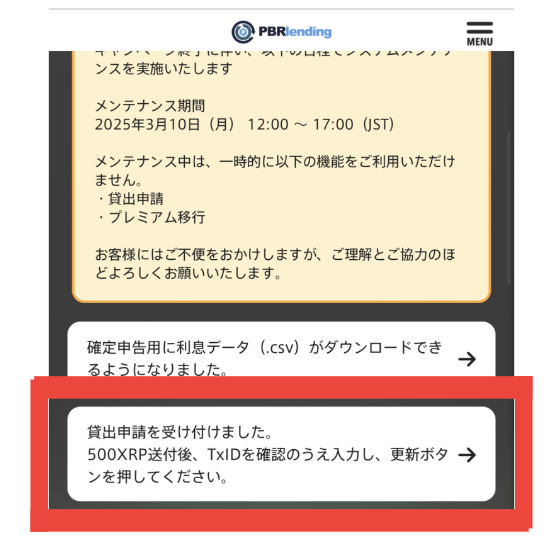
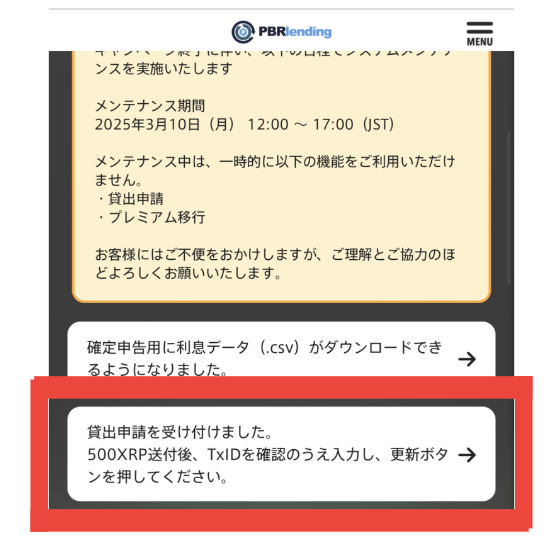
トランザクションIDをペーストして完了です!
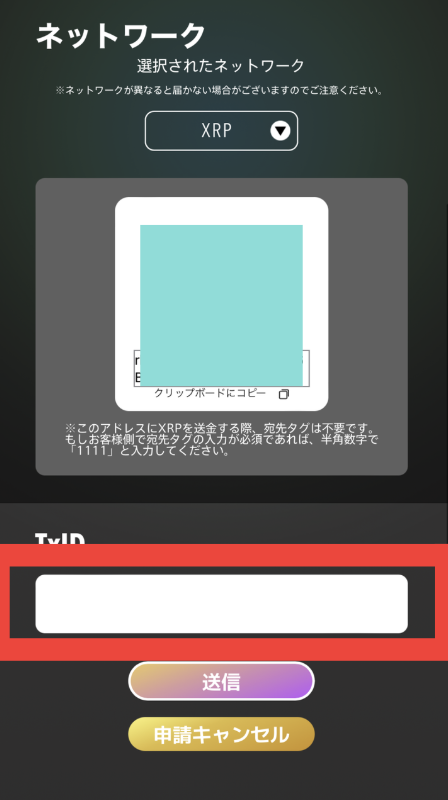
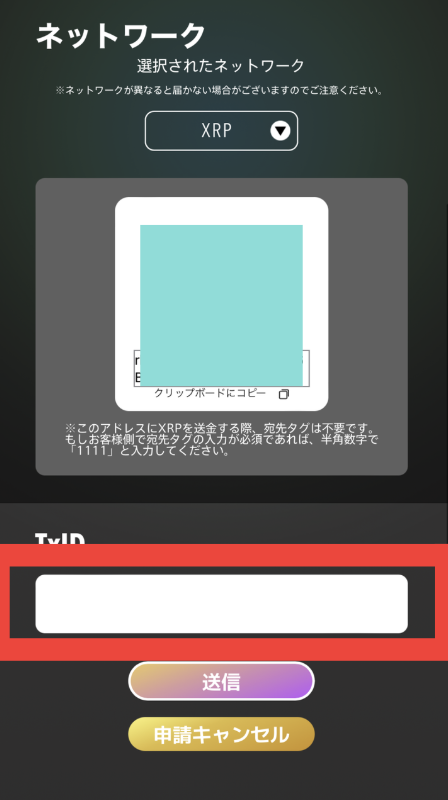
送金してから
最大3営業日以内にマイページ上で反映されます。
- 暗号資産の利用者のみなさまへ
- 暗号資産(仮想通貨)に関するトラブルにご注意ください!
- 暗号資産の「必ずもうかる」に要注意!マッチングアプリやSNSをきっかけとしたトラブルが増加中
- 仮想通貨の税務上の取扱い-現状と課題-
- レンディング中にUSDCが値下がりする心配はない?
-
USDCはドルとほぼ同じ動きをするステーブルコインです。
価格は1USDC=1ドルを維持する設計になっているため、値下がりリスクはかなり低いです。 - 利息はいつもらえる?
-
毎日、自分のアカウントに付与されます!
- 最短貸出期間は?
-
ベーシックプラン↪︎1ヶ月
プレミアムプラン↪︎1年
- 返還請求をした後に暗号資産が戻ってくるのはいつ?
-
7営業日以内です。
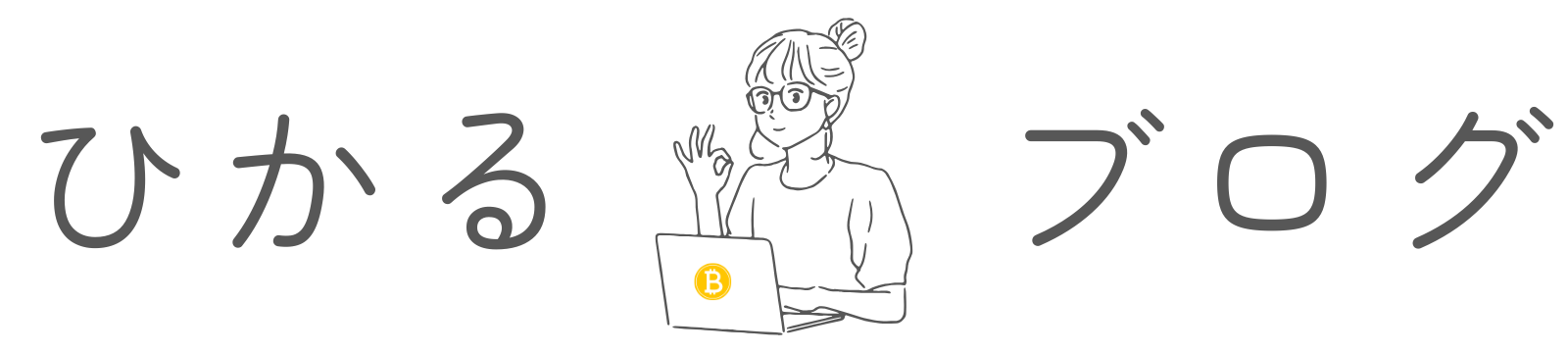

コメント